Paano ilagay ang iyong laptop sa isang shutdown timer
 Madalas na nangyayari na kailangan mong umalis nang mapilit, ngunit isang mahalagang file ang dina-download sa iyong laptop. Tutulungan ka ng isang espesyal na timer na patayin ang kagamitan pagkatapos ng isang tiyak na tagal ng panahon. Mayroong maraming mga paraan upang i-install ito, ngunit hindi sila palaging kilala sa isang baguhan.
Madalas na nangyayari na kailangan mong umalis nang mapilit, ngunit isang mahalagang file ang dina-download sa iyong laptop. Tutulungan ka ng isang espesyal na timer na patayin ang kagamitan pagkatapos ng isang tiyak na tagal ng panahon. Mayroong maraming mga paraan upang i-install ito, ngunit hindi sila palaging kilala sa isang baguhan.
Ang nilalaman ng artikulo
Bakit kailangan mong magtakda ng shutdown timer sa iyong laptop?
Ang awtomatikong pag-shutdown ng isang computer o laptop ay isang mahalagang function, kaya kailangang malaman ng bawat user ang tungkol dito. Sa anong mga kaso dapat kang gumamit ng timer:
- Ang software ay ini-install sa computer, ngunit walang paraan upang maghintay hanggang sa makumpleto ang proseso;
- kinakailangang kontrolin kung gaano karaming oras ang ginugugol ng bata sa mga kagamitan sa computer sa kawalan ng mga magulang at kung pinatay niya ang computer sa naaangkop na oras;
- Ang automation ng proseso ay kinakailangan upang mapabilis ang laptop.
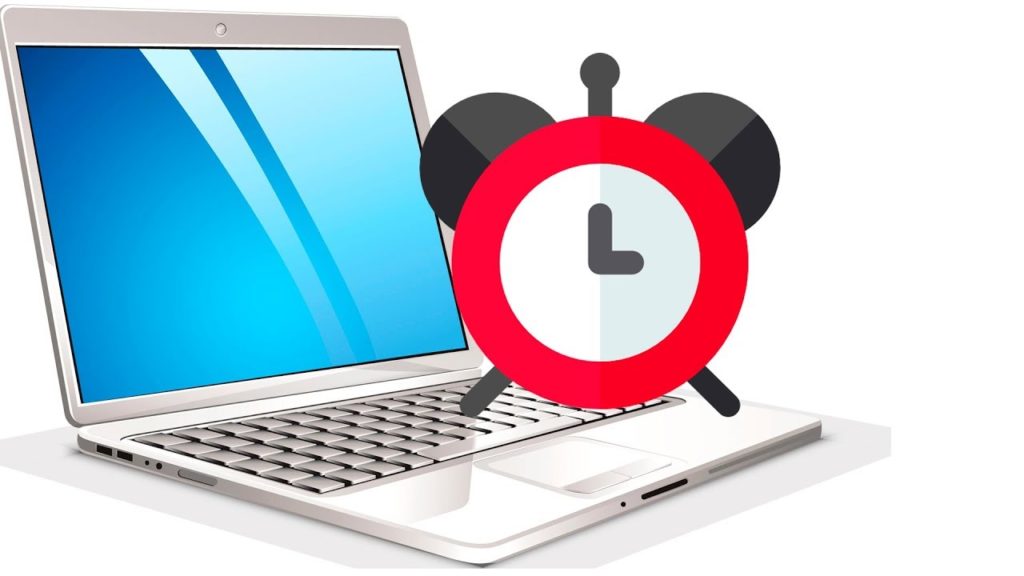
Bilang karagdagan, makakatulong ang timer kapag nagpaplano ng iyong personal na oras. Hindi lihim na marami ang gumugugol ng halos buong araw sa likod ng screen ng monitor, na nagpapaliban sa trabaho o pag-aaral. Ang awtomatikong pagsasara ng laptop ay tutulong sa iyo na humiwalay sa isang kapana-panabik na laro nang eksakto sa tamang oras.
Paano magtakda ng shutdown timer sa isang laptop sa Windows
Ang operating system ay hindi nagbibigay ng awtomatikong pag-shutdown bilang default, ngunit maaari kang magtakda ng timer gamit ang ilang mga pamamaraan.
Ang unang paraan upang magtakda ng timer ay ang paggamit ng command line. Una kailangan mong i-on ito sa pamamagitan ng pagpindot sa "R" at "Win" key nang sabay. Lilitaw ang isang window kung saan mo ilalagay ang command na "shutdown -s -t N". Kailangan mong bigyang pansin ang titik N, na nangangahulugang ang oras sa mga segundo bago i-off. Pagkatapos ang kailangan mo lang gawin ay i-click ang "Ok" at magpatuloy sa pagtatrabaho sa iyong PC. Magkakaroon ng mensahe sa screen na nag-aabiso sa gumagamit ng natitirang oras. Matapos itong mag-expire, ang lahat ng mga bukas na programa ay magsasara (ang data ay dati nang nai-save), at ang laptop ay i-off gaya ng dati.
Pansin! Kung kailangan mong pilitin na isara ang mga programa, kailangan mong idagdag ang "-f" sa command pagkatapos mag-expire ang oras. Ang pagkansela ng timer ay madali din: isulat lang ang "shutdown -a" sa command line.
Ang Task Scheduler ay isang mas mabilis na opsyon. Una kailangan mong buksan ang command line gamit ang "Win + R" key, pagkatapos ay isulat ang "taskschd.msc" dito at kumpirmahin ang aksyon sa pamamagitan ng pag-click sa "Ok". Lilitaw ang "Task Scheduler", kung saan kailangan mong piliin ang "Gumawa ng isang simpleng gawain" sa kanan, bigyan ito ng pangalan, mag-set up ng trigger, itakda ang oras at petsa para sa pagpapatakbo ng gawain. Sa kaliwang panel, i-click ang "Action" at piliin ang "Run a program." Sa unang window, ipasok ang command na "stutdown", sa pangalawang "-s" at sa wakas ay i-click ang "Next". Sa tinukoy na oras, awtomatikong i-off ang laptop.
Paano magtakda ng isang laptop sa isang timer gamit ang mga programa ng third-party
Mayroong mas mabilis na mga paraan upang magtakda ng timer sa isang laptop, halimbawa, gamit ang mga espesyal na programa. Iba sa kanila:
- Wise Auto Shutdown. Isang libreng utility sa Russian na kahit isang baguhan ay maaaring makabisado. Kailangan mong ilunsad ito, piliin ang nais na function ("Shutdown", "Sleep", atbp.) at itakda ang oras.Bilang default, may lalabas na paalala 5 minuto bago ang shutdown; ang pagtatapos ng session ay maaaring ipagpaliban o kanselahin kung kinakailangan.
- Timer ng pagtulog. Ang isang simpleng programa na may isang kawili-wiling interface sa Russian, maaari itong awtomatikong magsimula kapag naka-on. Kadalasan, ang karagdagang software ay naka-install kasama nito na nakakaapekto sa pagpapatakbo ng laptop. Ito ay nagkakahalaga ng pagsasabi na ang utility ay nagsasara ng lahat ng mga application at hindi nagse-save ng data, iyon ay, kailangan mong alagaan ito nang maaga.
- Patayin. Isang programa kung saan makakahanap ka ng maraming function bukod sa isang timer. Hindi na kailangang i-install ito - tumatakbo ito mula sa archive. Mayroong countdown at awtomatikong pag-shutdown pagkatapos na idle ang system sa isang tiyak na tagal ng panahon, pati na rin ang pag-lock, pagtulog at marami pang iba. Ang negatibo lamang ay hindi mo maisara ang programa, kung hindi man ay hindi gagana ang timer.
- Auto PowerOff. Ang isang malinaw na interface at isang minimum na mga aksyon ay kung ano ang nagtatakda ng programa bukod sa daan-daang iba pa. Kailangan mo lamang i-configure ang oras at petsa, pati na rin ang pagkilos ng system, upang awtomatikong i-off ang laptop.
Ang timer sa isang computer ay itinuturing na isa sa mga mahahalagang function. Mayroong ilang mga paraan upang i-off ang iyong laptop - gamitin ang command line, task scheduler, o isang third-party na programa. Ang huling pagpipilian ay itinuturing na pinakasimpleng.





